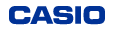Couper et insérer un sujet
- Q3
- Est-il possible avec ce modèle de découper le sujet d'une photo et de l'insérer dans une autre ?
- R3
- Oui. Vous pouvez utiliser le stylet livré avec l'appareil photo pour dessiner des contours autour d'une personne ou d'un objet et découper le sujet de la photo. Vous pouvez ensuite insérer le sujet découpé dans une autre photo.
Procédez de la façon suivante pour découper le sujet d'une photo.
1. En mode PLAY, appuyez sur « MENU ».
2. Appuyez sur « Cut out subject » (Découper le sujet).
3. Appuyez sur l'outil de dessin de votre choix et utilisez le stylet pour découper le sujet.
Vous pouvez choisir parmi les différents outils de dessin (ligne fine, ligne épaisse ou gomme) situés sur le côté droit de l'écran.
Lorsque vous dessinez les contours du sujet, la ligne doit commencer et terminer au même endroit de façon à former une seule ligne continue.
Vous pouvez également gommer la ligne si vous le souhaitez.
4. Appuyez sur OK.
L'arrière-plan du sujet dont vous avez dessiné le contour devient grisé.
5. Appuyez sur l'icône de changement de vue, la deuxième en partant du haut.
A chaque fois que vous appuyez sur l'icône, vous passez du sujet dont vous avez dessiné le contour sur un arrière-plan grisé à l'arrière-plan avec le sujet grisé.
6. Vérifiez la découpe du sujet. Si elle vous convient, appuyez sur « OK » afin d'enregistrer l'image découpée.
REMARQUE
• Un sujet ne peut pas être découpé à l'intérieur d'un sujet lui-même découpé.
• La photo ne peut pas être agrandie lorsque vous découpez un sujet.
• Vous pouvez découper plusieurs sujets dans une même photo. Ils seront ensuite regroupés en un seul sujet.